Pengertian Volume Laptop
Volume laptop mengacu pada tingkat kenyaringan suara yang dikeluarkan dari speaker atau headphone yang terhubung ke laptop. Volume dapat disesuaikan untuk mengontrol seberapa keras atau lembut suara yang terdengar.
Contoh Pengaturan Volume Laptop
- Tombol volume fisik: Banyak laptop memiliki tombol volume fisik yang terletak di samping atau di bagian atas keyboard.
- Ikon volume pada bilah tugas: Ikon volume biasanya ditemukan di bilah tugas di sudut kanan bawah layar.
- Pengaturan sistem: Pengaturan volume juga dapat diakses melalui pengaturan sistem laptop, biasanya di bawah bagian “Suara”.
Penyebab Volume Laptop Rendah
Volume laptop yang rendah dapat disebabkan oleh berbagai faktor, baik dari segi perangkat keras maupun perangkat lunak. Berikut beberapa penyebab umum yang perlu diidentifikasi:
Masalah Perangkat Keras
- Speaker yang rusak atau tidak berfungsi
- Jack headphone yang longgar atau rusak
- Masalah pada motherboard atau kartu suara
- Driver perangkat audio yang usang atau rusak
Masalah Perangkat Lunak
- Pengaturan volume yang tidak tepat
- Aplikasi atau layanan yang membatasi volume
- Konflik perangkat lunak dengan driver audio
- Infeksi virus atau malware
Cara Menaikkan Volume Laptop
Volume laptop yang rendah dapat membuat Anda kesulitan mendengar suara dari film, musik, atau video call. Untungnya, ada beberapa cara mudah untuk menaikkan volume laptop Anda.
Menggunakan Pengaturan Sistem
- Buka menu “Pengaturan” di laptop Anda.
- Pilih opsi “Suara”.
- Sesuaikan penggeser “Volume” untuk menaikkan volume.
Menggunakan Tombol Pintasan
Sebagian besar laptop memiliki tombol pintasan yang dapat digunakan untuk menaikkan volume. Biasanya, tombol ini adalah tombol “F” yang diberi label dengan ikon speaker.
- Tekan tombol “Fn” bersamaan dengan tombol pintasan volume.
- Tekan tombol pintasan volume berulang kali untuk menaikkan volume.
Menggunakan Aplikasi Pemutar Media
Jika Anda menggunakan aplikasi pemutar media, Anda juga dapat menyesuaikan volume dari aplikasi tersebut.
- Buka aplikasi pemutar media.
- Cari penggeser “Volume” pada antarmuka aplikasi.
- Sesuaikan penggeser untuk menaikkan volume.
Tip dan Trik untuk Mengoptimalkan Volume Laptop
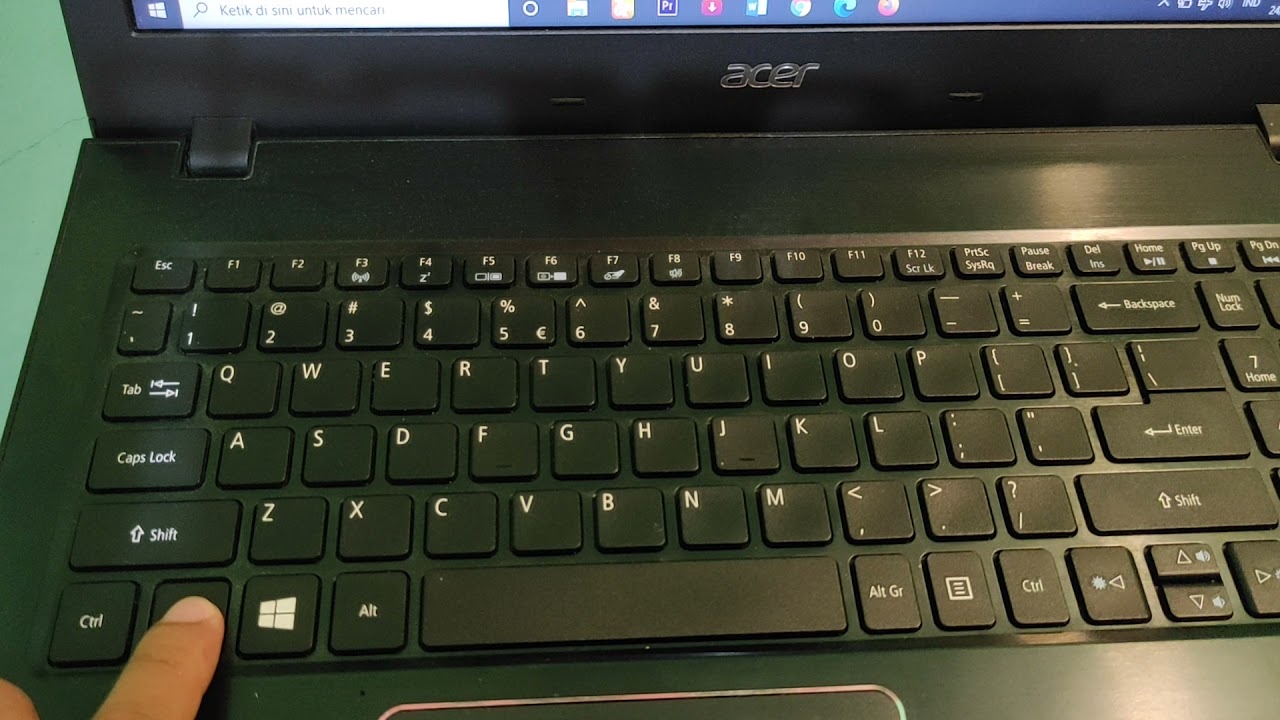
Meningkatkan volume laptop dapat menjadi penting untuk menikmati musik, film, atau panggilan video dengan lebih baik. Berikut adalah beberapa tip dan trik untuk memaksimalkan volume laptop Anda:
Tingkatkan Pengaturan Volume
Periksa apakah volume laptop sudah diatur ke tingkat maksimum. Gunakan tombol volume pada keyboard atau ikon volume di bilah tugas untuk menaikkan volume.
Gunakan Perangkat Lunak Penguat Suara
Perangkat lunak penguat suara dapat meningkatkan volume laptop Anda secara signifikan. Ada banyak aplikasi penguat suara gratis dan berbayar yang tersedia, seperti Equalizer APO dan Sound Booster.
Gunakan Equalizer
Equalizer memungkinkan Anda menyesuaikan frekuensi suara yang berbeda. Tingkatkan frekuensi yang lebih tinggi (treble) untuk meningkatkan kejernihan, dan kurangi frekuensi yang lebih rendah (bass) untuk mengurangi kebisingan.
Gunakan Headphone atau Speaker Eksternal
Headphone atau speaker eksternal dapat memberikan pengalaman suara yang lebih baik daripada speaker internal laptop. Pilih headphone atau speaker dengan kualitas tinggi dan impedansi rendah untuk hasil terbaik.
Pemecahan Masalah Volume Laptop

Masalah volume laptop dapat disebabkan oleh berbagai faktor, mulai dari masalah perangkat lunak hingga masalah perangkat keras. Untuk mengatasinya, penting untuk mengidentifikasi masalah yang mendasarinya dan menerapkan solusi yang tepat.
Mengatasi Driver Audio yang Ketinggalan Zaman
Driver audio yang ketinggalan zaman dapat menyebabkan masalah volume pada laptop. Untuk mengatasinya, perbarui driver audio dengan langkah-langkah berikut:
- Buka Pengelola Perangkat.
- Perluas kategori “Pengontrol Suara, Video, dan Game”.
- Klik kanan pada perangkat audio dan pilih “Perbarui Driver”.
- Ikuti petunjuk pada layar untuk menyelesaikan pembaruan.
Mengatasi Perangkat Keras yang Rusak
Dalam beberapa kasus, masalah volume laptop disebabkan oleh perangkat keras yang rusak, seperti speaker atau jack audio. Untuk mengatasinya, lakukan hal berikut:
- Periksa koneksi antara laptop dan perangkat audio eksternal (jika ada).
- Coba gunakan headphone atau speaker eksternal untuk mengisolasi masalah.
- Jika masalah berlanjut, hubungi produsen laptop atau ahli perbaikan untuk pemeriksaan lebih lanjut.
Tabel Pengaturan Volume Laptop

Pengaturan volume laptop yang komprehensif dapat diakses melalui berbagai saluran, termasuk sistem operasi, tombol pintas, dan aplikasi pemutar media. Tabel berikut merangkum pengaturan ini untuk kemudahan referensi:
Pengaturan Sistem
- Panel Kontrol Suara (Windows)
- Preferensi Sistem > Suara (macOS)
- Pengaturan Sistem > Suara (Chrome OS)
Tombol Pintas
- Tombol Volume Naik/Turun
- Fn + Tombol Volume Naik/Turun (beberapa laptop)
- Tombol Mute
Aplikasi Pemutar Media
- Pengaturan Volume di dalam aplikasi pemutar media (misalnya, VLC, Windows Media Player)
- Pengatur Volume Sistem (jika diintegrasikan ke dalam aplikasi)
Ilustrasi Prosedur Menaikkan Volume Laptop
Untuk membantu pembaca memvisualisasikan langkah-langkah menaikkan volume laptop, ilustrasi berikut akan menunjukkan prosesnya secara visual, menggunakan gambar atau diagram.
Ilustrasi ini akan menyajikan setiap langkah secara jelas, sehingga pembaca dapat mengikuti prosesnya dengan mudah.
Kutipan dari Pakar
Untuk mengoptimalkan volume laptop, simak pendapat pakar berikut:
Cara Mengoptimalkan Volume Laptop
- “Gunakan headphone atau speaker eksternal untuk kualitas suara yang lebih baik dan volume yang lebih keras.”
- “Perbarui driver audio secara teratur untuk memastikan kinerja audio yang optimal.”
- “Nonaktifkan efek suara atau peningkatan audio untuk mengurangi gangguan dan meningkatkan kejernihan suara.”
- “Sesuaikan pengaturan equalizer untuk menyesuaikan level volume sesuai preferensi Anda.”
- “Gunakan aplikasi peningkatan volume pihak ketiga untuk meningkatkan volume secara artifisial.”








